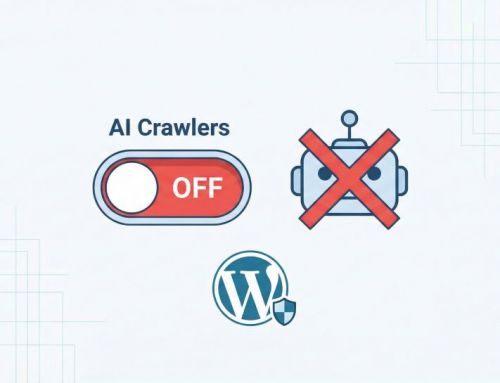Die 5 besten Tipps für eine saubere Ordnerstruktur auf PC und in der Cloud
Kennen Sie das? Sie suchen eine wichtige Datei. War sie im Download-Ordner? Auf dem Desktop? Oder doch in „Dokumente“? Sie fangen an, die Suchfunktion Ihres PCs zu quälen, tippen „Angebot Müller“ ein und finden fünf verschiedene Versionen, darunter „Angebot_Müller_final_neu.docx“ und „Angebot_Müller_final_final_v2.pdf“.
Dieses digitale Chaos kostet nicht nur Zeit, sondern auch Nerven und im schlimmsten Fall sogar Geld. Eine saubere, logische Ordnerstruktur ist das Fundament für effizientes digitales Arbeiten. Sie ist Ihr persönliches Ablagesystem, das Ihnen hilft, in Sekundenschnelle zu finden, was Sie brauchen.
Das Beste daran: Eine gute Struktur funktioniert universell – egal ob auf Ihrer lokalen Festplatte (PC) oder in Ihrem Cloud-Speicher (wie OneDrive, Google Drive oder Dropbox). Hier sind die 5 besten Tipps, um das Chaos ein für alle Mal zu bändigen.

Tipp 1: Die strikte Trennung von „Privat“ und „Geschäftlich“
Das mag offensichtlich klingen, wird aber erstaunlich oft missachtet. Es ist die wichtigste Regel von allen und sollte die allererste Ebene Ihrer Struktur sein.
Das Problem: Steuerunterlagen landen neben Urlaubsfotos, Kundenrechnungen vermischen sich mit privaten Versicherungsverträgen. Das ist unübersichtlich, unprofessionell und im Falle einer Geschäftsprüfung ein Albtraum.
Die Lösung: Erstellen Sie auf der obersten Ebene Ihres Systems (z.B. direkt unter „Dokumente“ oder in Ihrem Haupt-Cloud-Ordner) zwei Hauptordner:
- 01_Geschäftlich
- 02_Privat (Die Zahlen am Anfang sorgen dafür, dass diese Ordner immer in der gewünschten Reihenfolge ganz oben stehen).
Warum das hilft: Diese „Große Mauer“ erzwingt eine sofortige mentale Sortierung. Jede neue Datei, die Sie speichern, muss diese erste Hürde nehmen. Es verhindert das Vermischen von Kontexten und schafft eine klare Abgrenzung, die auch rechtlich (z.B. beim Datenschutz) von Vorteil sein kann.
Tipp 2: Denken Sie in „Themen“, nicht in „Dateitypen“
Ein klassischer Anfängerfehler ist das Erstellen von Ordnern wie „Word-Dateien“, „Excel-Tabellen“ oder „PDFs“.
Das Problem: Sie suchen ein Angebot. Ist es nun eine Word-Datei (der Entwurf) oder eine PDF (die finale Version)? Sie müssen sich an den Dateityp erinnern, nicht an den Inhalt. Das ist unlogisch.
Die Lösung: Strukturieren Sie Ihre Ordner nach Themen, Projekten oder Verantwortlichkeiten. Innerhalb Ihres „Geschäftlich“-Ordners könnten Sie zum Beispiel folgende Struktur anlegen:
- Finanzen (mit Unterordnern für Rechnungen, Steuerberater, Angebote)
- Kunden (mit einem Unterordner pro Kunde, z.B. Müller GmbH, Schmidt AG)
- Marketing (mit Unterordnern für Social Media, Newsletter, Flyer)
- Interne Prozesse
Warum das hilft: Wenn Sie das Angebot für die Müller GmbH suchen, ist der Pfad klar: Geschäftlich -> Kunden -> Müller GmbH -> Angebote. Dort finden Sie dann die .docx-, .pdf- und vielleicht sogar die .xlsx-Kalkulationsdatei für dieses eine Projekt – alles an einem Ort.
Tipp 3: Die magische Dateibenennung (Ihr zukünftiger bester Freund)
Eine gute Ordnerstruktur ist nur die halbe Miete. Wenn die Dateien darin „Scan_001.pdf“ heißen, ist nichts gewonnen. Eine konsistente Dateibenennung ist der Schlüssel zum sofortigen Finden.
Die beste Formel für eine Dateibenennung ist: Datum + Beschreibung + Version.
Das Problem: Dateien sortieren sich chaotisch. „Angebot_April.pdf“ steht neben „Rechnung_Januar.pdf“. „Version_2.docx“ sagt nichts über den Inhalt aus.
Die Lösung: Verwenden Sie das ISO-Datumsformat JJJJ-MM-TT am Anfang des Dateinamens.
Gut: 2025-10-18_Angebot_Müller-GmbH_v02.pdf
Schlecht: Angebot Müller neu 18.10.2025.pdf
Warum das hilft:
Automatische Sortierung: Mit JJJJ-MM-TT (oder auch JJJJMMTT) sortiert Ihr Computer alle Dateien automatisch in eine perfekte chronologische Reihenfolge, unabhängig davon, wann sie zuletzt geändert wurden.
- Klarheit: Sie sehen auf einen Blick, was die Datei enthält und von wann sie ist.
- Versioning: Vermeiden Sie Begriffe wie „final“ oder „neu“. Nutzen Sie stattdessen _v01, _v02 oder _final. Das zeigt einen klaren Entwicklungsstand.
Tipp 4: Erstellen Sie ein „Archiv“-Verzeichnis (und nutzen Sie es!)
Ihre aktiven Ordner sollten nur aktive Projekte enthalten. Ein überfüllter „Kunden“-Ordner mit Projekten aus dem Jahr 2018 verlangsamt Sie.
Das Problem: Aktuelle Projekte ertrinken in der Masse abgeschlossener Altaufträge. Die Ordnerstruktur wird „schwer“ und unübersichtlich.
Die Lösung: Erstellen Sie auf der obersten Ebene (neben Privat und Geschäftlich) einen Ordner namens _Archiv (der Unterstrich sortiert ihn nach unten oder oben, je nach Vorliebe).
Sobald ein Projekt (z.B. Kunde Müller GmbH) abgeschlossen und final abgerechnet ist, verschieben Sie den gesamten Projektordner in das Archiv, am besten in einen Jahresunterordner.
Der Pfad wäre dann: _Archiv -> 2024 -> Müller GmbH.
Warum das hilft: Ihr „aktiver“ Arbeitsbereich (z.B. der Ordner Kunden) bleibt schlank, sauber und relevant. Sie konzentrieren sich nur auf das, was gerade wichtig ist. Die alten Daten sind aber nicht gelöscht, sondern nur weggeräumt – wie Aktenordner, die in den Keller kommen.
Tipp 5: Meistern Sie die Cloud: „Dateien bei Bedarf“ (Speicherplatz sparen)
Dieser Tipp ist speziell für die Cloud (OneDrive, Dropbox etc.) und löst das Problem „Meine Festplatte ist voll, obwohl alles in der Cloud ist!“.
Das Problem: Sie nutzen OneDrive, aber Ihr Laptop synchronisiert alle 500 GB Daten aus der Cloud und Ihre lokale Festplatte (SSD) läuft über.
Die Lösung: Nutzen Sie die Funktion „Dateien bei Bedarf“ (so heißt sie bei OneDrive; bei anderen Diensten ähnlich). Sie erkennen den Status an den Symbolen neben der Datei:
- Blaue Wolke: Die Datei ist nur online in der Cloud. Sie sehen sie, aber sie belegt keinen lokalen Speicherplatz.
- Grüner Haken (leer): Sie haben die Datei geöffnet; eine Kopie wurde temporär heruntergeladen.
- Grüner Haken (ausgefüllt): Sie haben per Rechtsklick „Immer auf diesem Gerät beibehalten“ ausgewählt. Diese Datei ist immer offline verfügbar.
Der ultimative Tipp: Wenden Sie dies auf Ihr neues Archiv an! Machen Sie einen Rechtsklick auf Ihren _Archiv-Ordner und wählen Sie „Speicherplatz freigeben“ (oder das Wolken-Symbol). Alle alten Daten werden von Ihrem PC entfernt, bleiben aber sicher in der Cloud und durchsuchbar.
Fazit: Der Schlüssel ist Konsistenz
Sie müssen nicht über Nacht Ihr gesamtes altes Chaos aufräumen. Das ist frustrierend. Fangen Sie stattdessen heute damit an, diese 5 Regeln für alle neuen Dateien anzuwenden.
- Trennen (Privat/Geschäftlich)
- Thematisieren (Kunden/Finanzen statt Word/Excel)
- Benennen (JJJJ-MM-TT_Projekt_v01)
- Archivieren (Was alt ist, kommt weg)
- Optimieren (Cloud-Speicher freigeben)
Eine saubere Ordnerstruktur ist eine Gewohnheit. Wenn Sie diese Struktur einmal verinnerlicht haben, verwandelt sich das „Suchen“ von Dateien in ein müheloses „Finden“.
Beliebte Beiträge
Excel KI-Update: So nutzen Sie Python & Copilot
Vergessen Sie komplexe Formeln! Excel wird durch Python und den KI-Copilot zum intelligenten Analysten. Diese Anleitung zeigt konkrete Beispiele, wie Sie Heatmaps erstellen, Szenarien simulieren und Ihre Arbeit massiv beschleunigen. Machen Sie Ihre Tabellen fit für die Zukunft.
Der XVERWEIS: Der neue Standard für die Datensuche in Excel
Verabschieden Sie sich vom Spaltenzählen! Der XVERWEIS macht die Datensuche in Excel endlich intuitiv und sicher. Erfahren Sie in diesem Tutorial, wie die Funktion aufgebaut ist, wie Sie sie anwenden und warum sie dem SVERWEIS und WVERWEIS haushoch überlegen ist.
Nie wieder Adressen abtippen: So erstellen Sie Serienbriefe in Word
Müssen Sie hunderte Briefe versenden? Schluss mit manuellem Abtippen! Erfahren Sie, wie Sie in wenigen Minuten einen perfekten Serienbrief in Word erstellen. Von der sauberen Excel-Datenbank bis zum fertigen Druck – unser Guide führt Sie sicher durch den Prozess.
Warum dein Excel-Kurs Zeitverschwendung ist – was du wirklich lernen solltest!
Hand aufs Herz: Wann hast du zuletzt eine komplexe Excel-Formel ohne Googeln getippt? Eben. KI schreibt heute den Code für dich. Erfahre, warum klassische Excel-Trainings veraltet sind und welche 3 modernen Skills deinen Marktwert im Büro jetzt massiv steigern.
Die Copilot-Revolution: Warum Sie Excel jetzt neu lernen
Excel ist tot? Falsch. Mit Copilot erlebt das Tool eine Wiedergeburt. Statt komplexe Formeln zu lernen, analysieren Nutzer Daten jetzt per Spracheingabe. Diese KI-Revolution demokratisiert die Datenanalyse, verschiebt den Fokus vom "Wie" zum "Was" und macht Excel mächtiger denn je.
ChatGPT im Büro: 5 Prompts, die Ihre E-Mails revolutionieren
E-Mails fressen Zeit und Nerven. Doch mit den richtigen ChatGPT-Prompts wird KI zu Ihrem besten Sekretär. Von der professionellen Konfliktlösung bis zur Zusammenfassung langer Threads: Wir zeigen Ihnen 5 konkrete Anleitungen, die Ihre Bürokommunikation sofort effizienter machen.